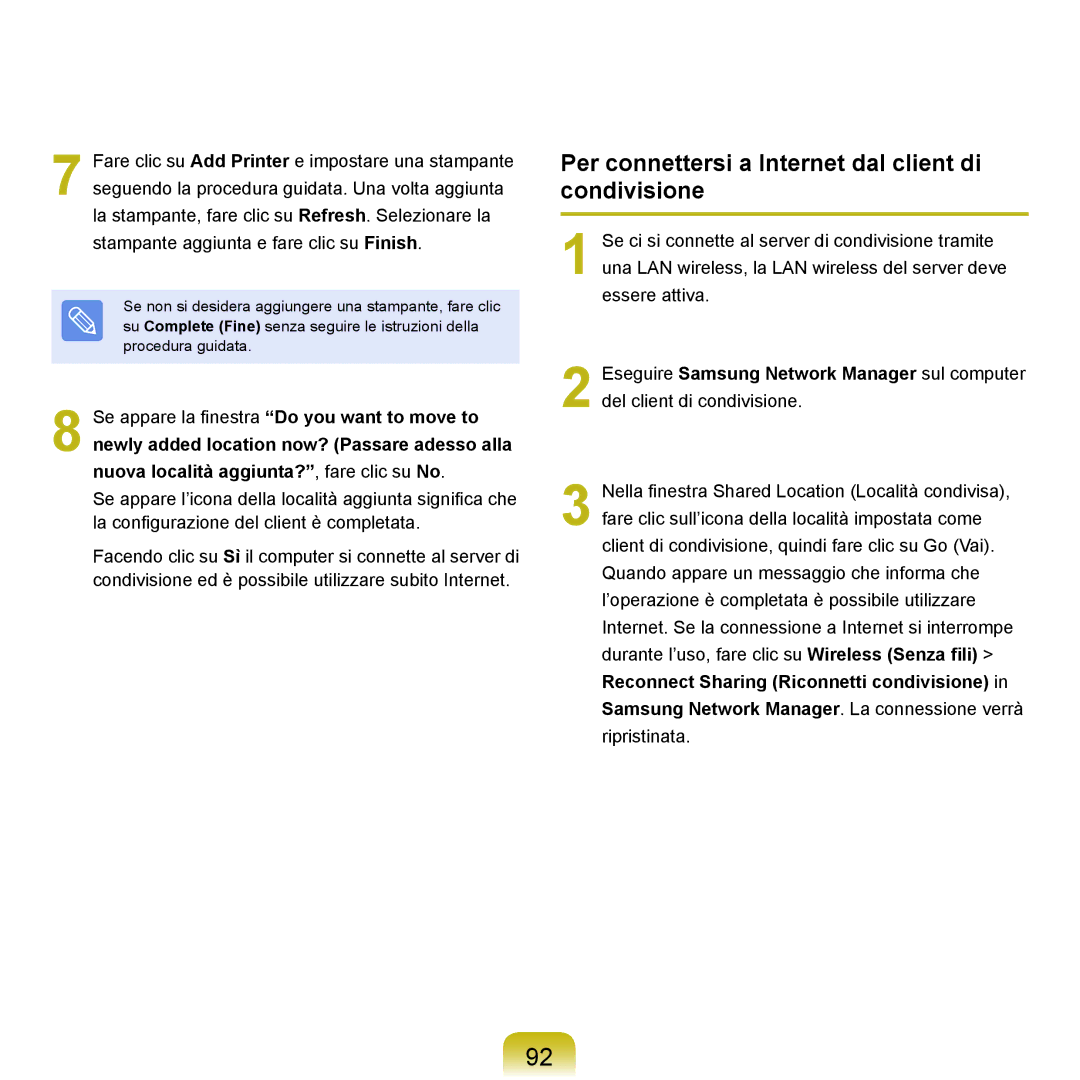7 Fare clic su Add Printer e impostare una stampante seguendo la procedura guidata. Una volta aggiunta la stampante, fare clic su Refresh. Selezionare la stampante aggiunta e fare clic su Finish.
Se non si desidera aggiungere una stampante, fare clic su Complete (Fine) senza seguire le istruzioni della procedura guidata.
8 Se appare la finestra “Do you want to move to newly added location now? (Passare adesso alla nuova località aggiunta?”, fare clic su No.
Se appare l’icona della località aggiunta significa che la configurazione del client è completata.
Facendo clic su Sì il computer si connette al server di condivisione ed è possibile utilizzare subito Internet.
Per connettersi a Internet dal client di condivisione
1 Se ci si connette al server di condivisione tramite una LAN wireless, la LAN wireless del server deve essere attiva.
2 Eseguire Samsung Network Manager sul computer del client di condivisione.
3 Nella finestra Shared Location (Località condivisa), fare clic sull’icona della località impostata come client di condivisione, quindi fare clic su Go (Vai). Quando appare un messaggio che informa che l’operazione è completata è possibile utilizzare Internet. Se la connessione a Internet si interrompe durante l’uso, fare clic su Wireless (Senza fili) > Reconnect Sharing (Riconnetti condivisione) in Samsung Network Manager. La connessione verrà ripristinata.
92